Você já imaginou o quanto o Facebook sabe sobre você? Veja como ver

O Facebook tem muitas informações sobre cada postagem compartilhada, foto enviada, mensagem enviada, item clicado e praticamente todos os outros pontos de dados que você possa imaginar. E é tudo em nome de servir-lhe melhores anúncios e mantê-lo no Facebook.
A coisa é, esta ainda é sua informação. Você não pode ter acesso às métricas estranhas que o Facebook rastreia nos bastidores, mas pode facilmente fazer o download de todo o resto: mensagens, postagens, fotos e muito mais. Então, vamos aprofundar e dar uma olhada em como ver todas as informações que o Facebook mantém armazenadas em você
Baixando suas informações
O Facebook tem uma ferramenta para ajudá-lo a baixar todos os seus dados de uma só vez. É útil se você quiser sair do serviço ou apenas fazer backup de todos os seus dados separadamente. Vá para o site do Facebook, clique na seta para baixo no canto superior direito da tela e selecione a opção "Configurações". Você também pode ir diretamente para o Facebook.com/Settings.
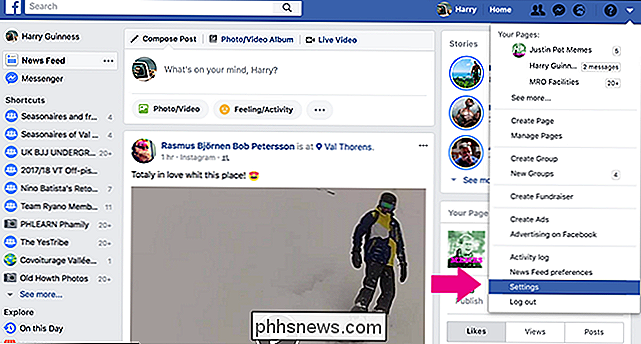
Clique no link “Faça o download de uma cópia dos seus dados do Facebook” na parte inferior da página General Account Settings.
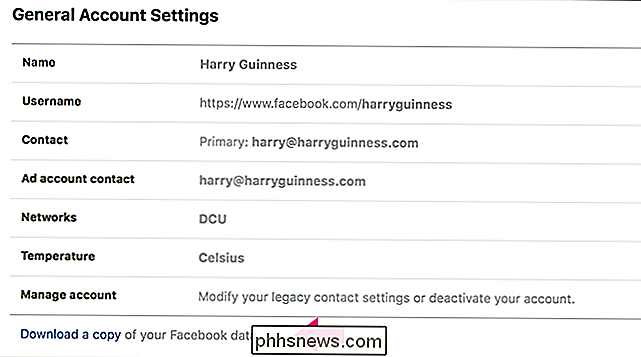
Em seguida, clique em “Start My Archive”. button.
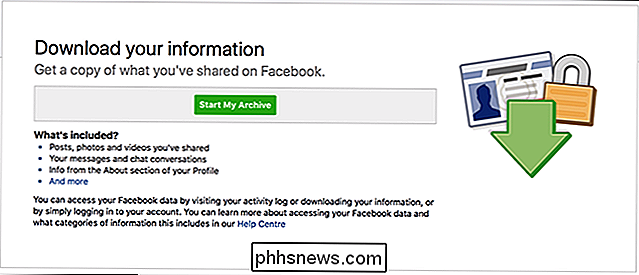
Digite sua senha quando solicitado, e você será informado que levará alguns minutos para que o Facebook colete seus dados. Demorou cerca de duas horas para o meu, embora meu arquivo acabou sendo 1,58 GB. O Facebook enviará um e-mail quando o arquivo estiver pronto para ser baixado, por isso, vá e faça outra coisa por um tempo.
Quando o email chegar, clique no link e clique no botão “Download” na página que abrir. Você precisará digitar sua senha novamente para iniciar o download. Dependendo do tamanho do seu arquivo e da velocidade da sua conexão à Internet, isso também pode levar um tempo.
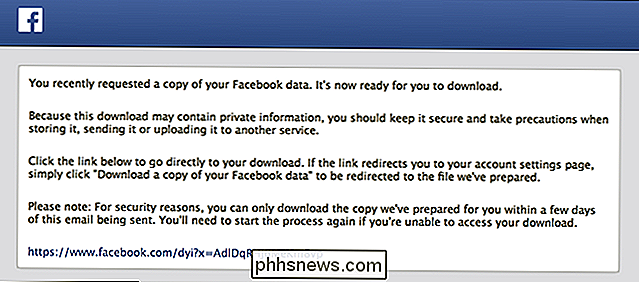
Explorando seus dados
RELACIONADOS: Tudo que você precisa saber sobre arquivos zip
Seu arquivo do Facebook downloads como um arquivo .ZIP, então extraí-lo usando a ferramenta de sua escolha. Todos os dados estão enterrados nas diferentes subpastas. Você pode explorar essas pastas diretamente, mas há uma maneira mais simples de fazer as coisas. Clique duas vezes no arquivo index.htm no nível superior da sua pasta de arquivo do Facebook.
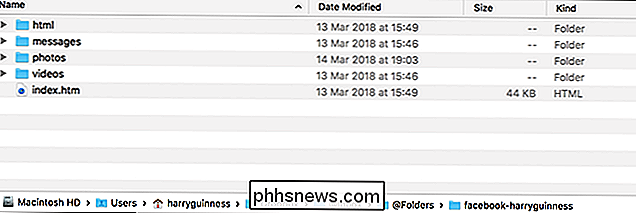
Isso abre uma versão offline do Facebook que é armazenada localmente no seu arquivo.
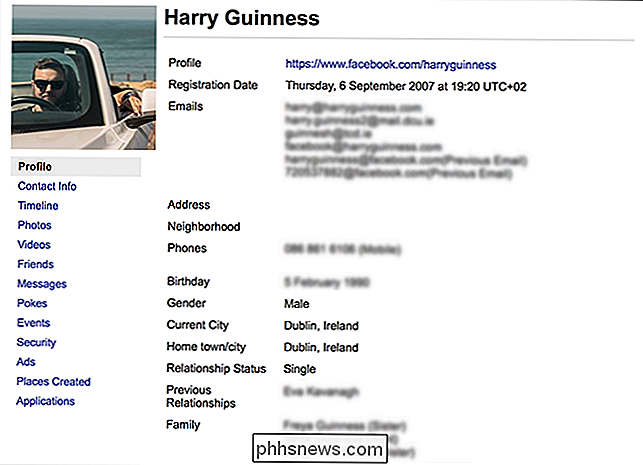
Existem 13 seções diferentes para explorar, então vamos levá-las um por um.
Perfil
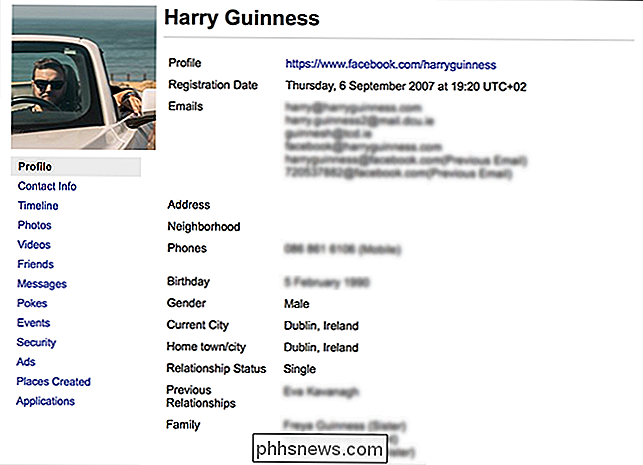
A seção Perfil contém todas as informações que você já inseriu em seu perfil, desde relacionamentos anteriores e onde você trabalhou até as páginas que você gostou e os livros que você leu.
Informações de contato
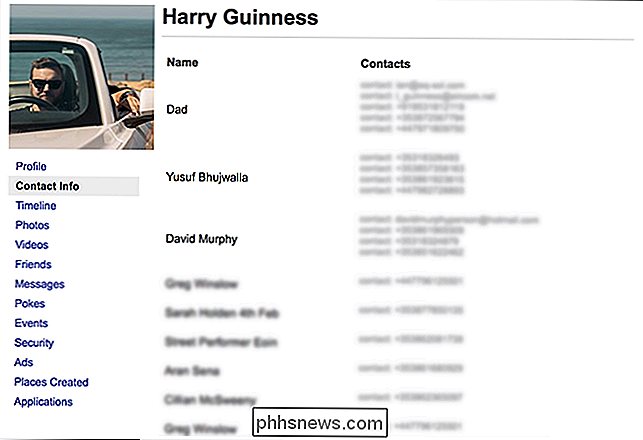
O Facebook pode obter informações dos contatos do telefone para recomendar pessoas que você adicione como amigos. A página Informações de contato mostra todos os nomes, números de telefone e endereços de e-mail que você enviou para o Facebook.
Linha do tempo
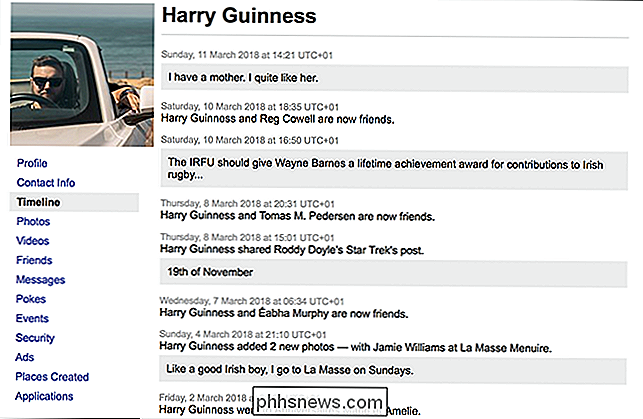
Sua Linha do tempo do Facebook é onde a maior parte de sua atividade é rastreada. Aqui, você verá tudo, desde as postagens que compartilhou até os amigos que você fez e os eventos que você participou.
Fotos

As fotos provavelmente são uma grande parte da sua experiência no Facebook. Na seção Fotos, você verá todas as fotos que enviou (incluindo os dados EXIF), divididas em quaisquer álbuns criados por você.
Vídeos
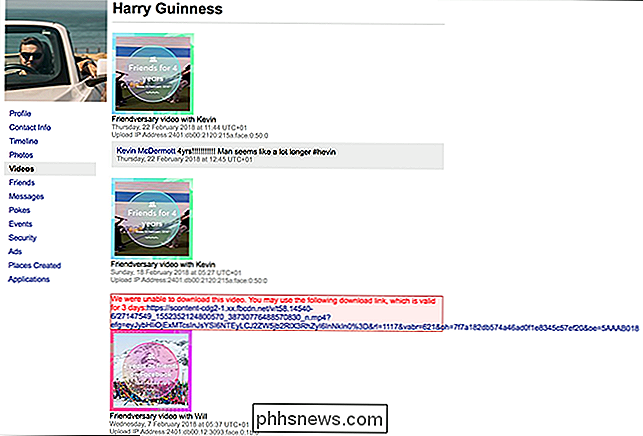
Como Fotos, Vídeos é uma coleção de todos os vídeos que você já postei no Facebook. Descobri que os vídeos gerados pelo Facebook (como o Friendiversary ou vídeos de aniversário) não foram baixados automaticamente, mas foi fornecido um link para baixá-los separadamente.
Amigos
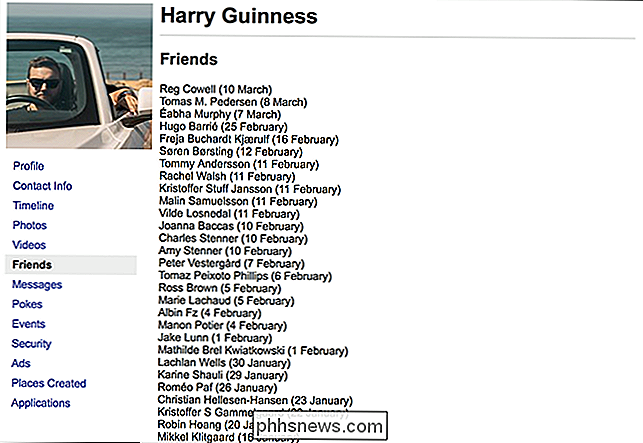
As seções Amigos contêm uma lista de:
- amigos que você tem e a data em que você se tornou amigo deles.
- Todas as solicitações de amizade não respondidas que você enviou.
- Todas as solicitações de amizade que você recebeu, mas ainda não respondeu.
- Todos os Amigos que você apagou.
- Todas as pessoas que você segue.
- Todas as pessoas que seguem você.
Sim, pode ser uma lista longa se você foi no Facebook um pouco
Mensagens
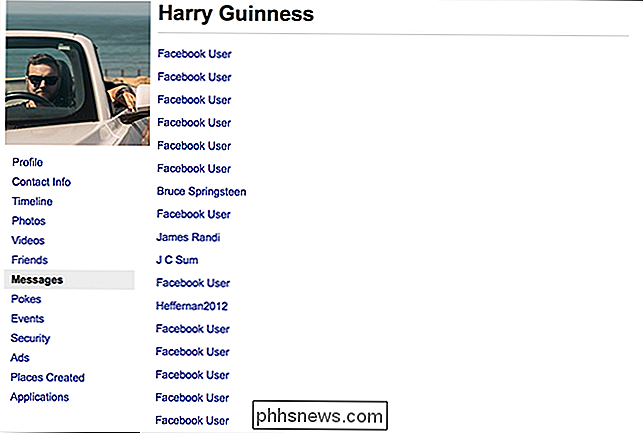
As mensagens são uma das seções realmente carnudas. Ele contém todas as mensagens que você já enviou ou recebeu no Facebook, classificadas por contato. Até mesmo as mensagens que você trocou com pessoas que excluíram as contas estão aqui, embora sejam listadas como "Usuário do Facebook", e não pelo nome.
Pokes
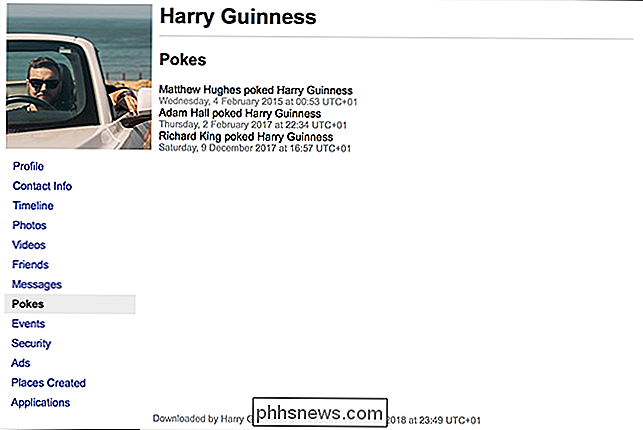
Uma lista de todas as pessoas que lhe indicaram e a data mais recente.
Eventos
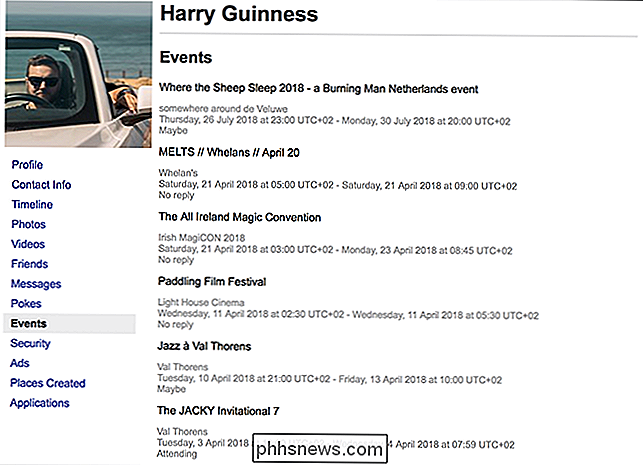
Uma lista de todos os eventos para os quais você foi convidado, juntamente com sua resposta ao convite.
Segurança
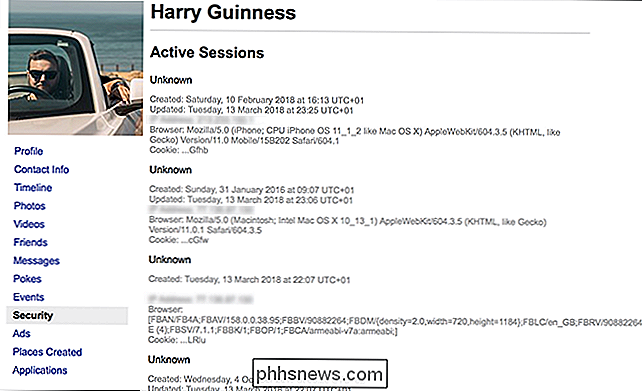
Uma coleção de informações relacionadas à segurança. Ele inclui coisas como quando e onde você se conectou, uma lista de todos os dispositivos dos quais você está logado, uma lista de todos os endereços IP dos quais você se conectou e uma lista de todas as vezes que você Alteramos as informações de segurança sobre seu perfil.
Anúncios
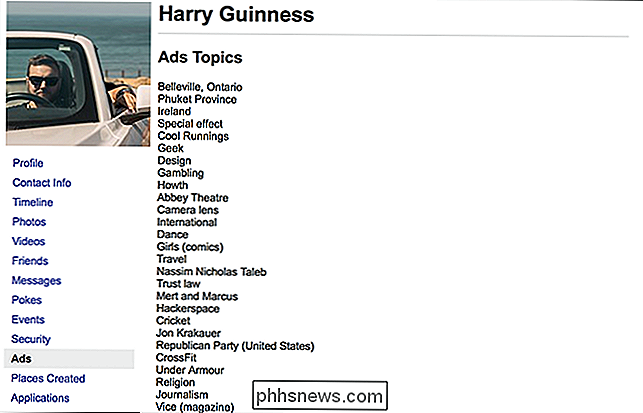
Anúncios contém uma lista de todos os tópicos de anúncios em que o Facebook acha que você está interessado, todos os anúncios em que você clicou recentemente e todos os anunciantes que obtiveram seu informações de contato por meio do Facebook
Locais criados
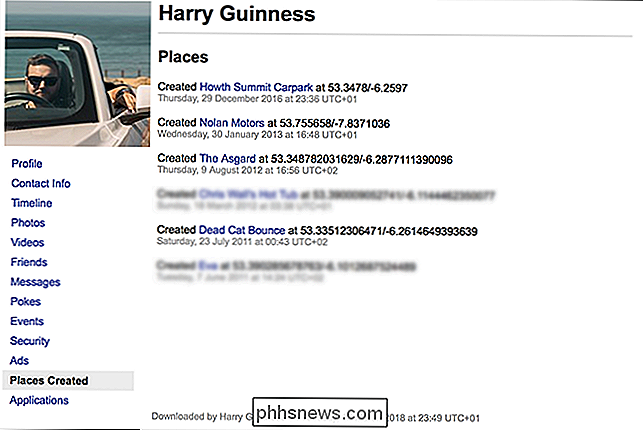
Se você criou Locais de Check-in no Facebook, eles serão exibidos aqui
Aplicativos
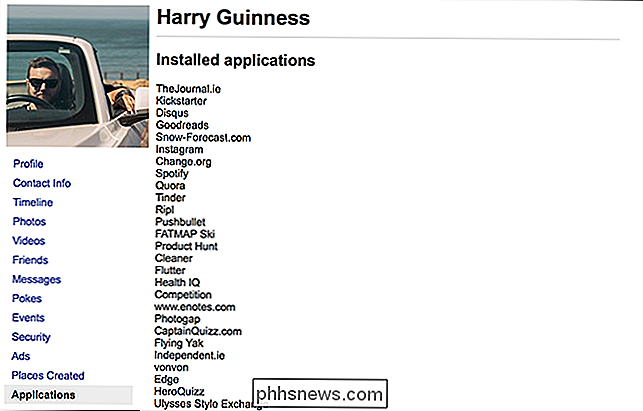
Uma lista de todos os aplicativos do Facebook que você autorizou a acessar seu perfil, assim como os aplicativos que você criou.
O Facebook certamente tem muitas informações sobre você, mas não há muito o que você não deu a eles. Quase todos os dados do seu arquivo estão disponíveis no seu perfil do Facebook, é um pouco mais difícil de classificar por lá.
Crédito da imagem: MeskPhotography / Shutterstock

Como verificar o número do modelo da sua motherboard no seu PC com Windows
Se você precisa atualizar os drivers, verificar a compatibilidade do hardware ou se você está curioso, é mais fácil verificar o número do modelo da sua placa-mãe com esses truques simples do que abrir o seu caso para verificar a placa em si. Veja como verificar o número do modelo da sua placa-mãe no conforto do seu teclado.

Como adicionar um pano de fundo ao Snapchat Snap
O Snapchat parece estar se dobrando nos recursos de realidade mista para ficar à frente do Instagram. Eles adicionaram um novo recurso onde você pode adicionar um cenário estranho aos seus Snaps. Veja como usá-lo. Abra o Snapchat e tire uma foto Snap como normal. Os backdrops só funcionam com imagens por enquanto.



